最近发现了一个让人头疼的小问题,那就是在使用win11系统播放MKV格式的视频时,总是会出现卡顿的情况。这可真是让人抓狂啊!不过别急,今天就来和大家分享我是怎么解决这个问题的。让我们一起来看看吧!
一、检查你的播放器
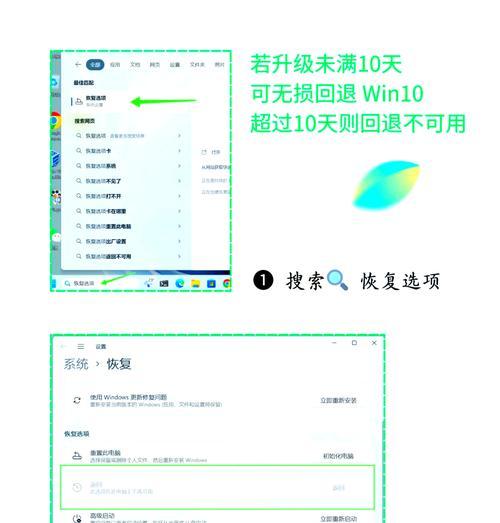
首先,你得确认一下自己用的播放器是不是支持MKV格式。有些播放器可能对MKV格式的支持并不友好,这就导致了播放时出现卡顿。你可以尝试更换一个支持度更高的播放器,比如Potplayer、VLC等。这些播放器对MKV格式的支持都比较不错,可以有效解决卡顿问题。
二、检查你的电脑配置
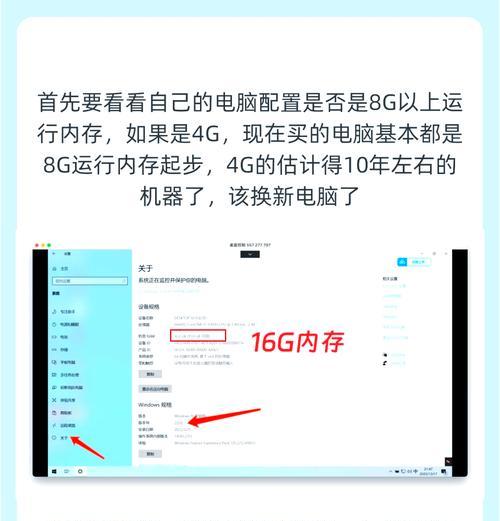
如果你的电脑配置较低,那么在播放高清MKV视频时,很容易出现卡顿。这时候,你需要检查一下自己的电脑配置,看看是否满足以下要求:
1. CPU:至少需要双核处理器,四核处理器会更好。
2. 内存:至少4GB内存,8GB内存会更有保障。

3. 显卡:集成显卡或独立显卡都可以,但独立显卡在播放高清视频时表现更佳。
如果发现电脑配置较低,可以考虑升级硬件,或者降低视频的分辨率,以减轻电脑的负担。
三、检查你的网络环境
有时候,卡顿问题并不是电脑或播放器的问题,而是网络环境导致的。如果你在观看在线视频时出现卡顿,可以尝试以下方法:
1. 检查网络连接:确保你的网络连接稳定,没有断线或延迟。
2. 关闭其他占用网络资源的程序:比如下载、上传、在线游戏等,这些都会占用大量网络带宽,导致视频播放卡顿。
3. 升级网络带宽:如果条件允许,可以考虑升级网络带宽,以获得更稳定的网络环境。
四、转换视频格式
如果你经常需要播放MKV格式的视频,可以考虑将MKV格式转换为更通用的MP4格式。这样,无论在什么设备上播放,都不会出现卡顿问题。以下是一个简单的转换方法:
1. 下载并安装视频转换软件:比如野葱视频转换器、HandBrake等。
2. 导入MKV视频文件:将需要转换的MKV视频文件导入软件中。
3. 选择输出格式:在输出格式菜单中选择MP4格式。
4. 开始转换:点击转换按钮,等待转换完成。
五、清理垃圾文件
电脑中积累的垃圾文件也会导致视频播放卡顿。你可以定期清理垃圾文件,以释放磁盘空间,提高电脑性能。以下是一个简单的清理方法:
1. 打开磁盘清理工具:在搜索栏中输入“磁盘清理”,然后选择“磁盘清理工具”。
2. 选择磁盘:选择需要清理的磁盘,比如C盘。
3. 选择要清理的文件:勾选“临时文件”、“系统缓存文件”等选项。
4. 开始清理:点击“确定”按钮,等待清理完成。
六、更新系统及驱动程序
有时候,系统或驱动程序的问题也会导致视频播放卡顿。你可以尝试更新系统及驱动程序,以解决这一问题。
1. 更新系统:打开设置,进入“更新与安全”,然后点击“Windows更新”,检查是否有更新可用。
2. 更新驱动程序:打开设备管理器,找到需要更新的驱动程序,右键点击并选择“更新驱动程序”。
通过以上方法,相信你一定能够解决win11播放MKV文件卡顿的问题。快去试试吧!

